在上一篇文章《如何整版排版随机号条码并将条码数据保存出来(上)》的基础上,我们来看下如何用中琅可变数据打印软件中的“生成矩阵”工具整版排版随机号条码,并在输出PDF时将条码数据保存出来。
1. 打开中琅可变数据打印软件,在软件中打开上一篇文章制作的“整版排版随机号条码(上)”标签文件。

2. 整版排版随机号条码 同时选中标签上的所有内容(包括矩形框、三个随机号条码),点击软件顶部的“生成矩阵”按钮,在打开的窗口中设置矩阵行列数为“1行3列”,水平偏移量设置为“106”mm,垂直偏移量不用修改,保持默认设置就可以了,下面的矩阵起始点角设置为“右上”,数据位置递增保持1不变(数据位置递增改变的是可变数据数据源中的“起始”值,决定调用软件中生成的第几个流水号)。
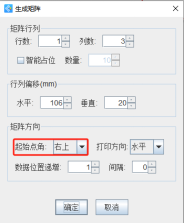
3. 制作完成之后,点击软件顶部的“打印”按钮,在打开的窗口中设置数据量(标签的总个数)为500,开始页码为1,点击结束页码后面的“尾页”,然后点击下面的“预览”按钮,翻页查看批量生成的随机号条码,预览无误就可以输出PDF文档了,输出PDF文档的方法可以参考《条码打印软件如何导入Excel表批量生成SKU码并输出PDF文档》。
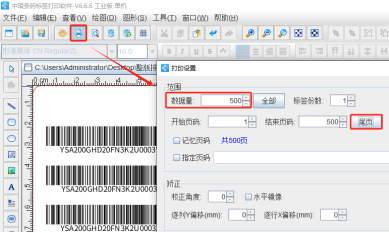
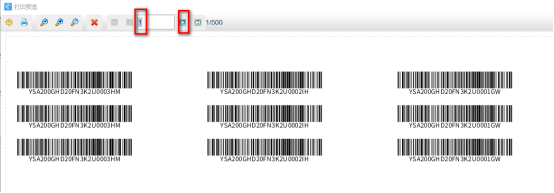
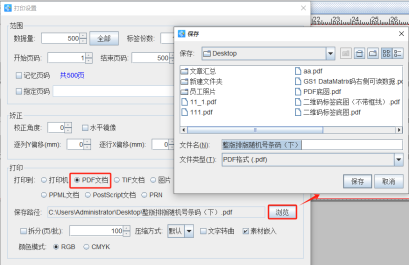
输出PDF文档之后,就会在电脑上保存一个TXT文本,打开这个TXT文本我们可以看到条码数据按照序列号递增的形式排成一列了。
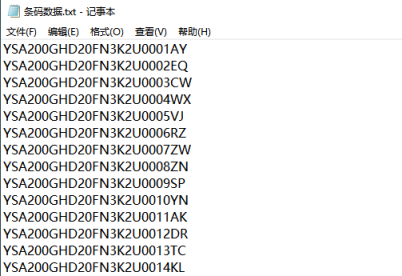
以上就是中琅可变数据打印软件整版排版随机号条码并将条码数据保存出来的操作步骤。有些小伙伴可能会疑惑,为什么我们要先制作右侧的小标签,然后用“生成矩阵”工具生成左侧的两个小标签,这是因为软件在保存数据的时候,是按照图形ID(在“图形属性-基本”选项卡中可以看到)由小到大的顺序依次保存出来的。